
Содержание
- этапы
- Метод 1 из 3: Нарисуйте облако точек вручную
- Метод 2 из 2: Создайте облако точек из электронной таблицы
- Нарисуйте облако точек в руке
- Создать облако точек из электронной таблицы
Облака точек в статистике очень полезны для выделения корреляции или отсутствия корреляции между двумя наборами данных. Принцип состоит в том, чтобы рисовать ортогональные и градуированные контрольные точки, которые соответствуют парам данных с или без связи между ними. Это тип графика, который очень широко используется, который все еще можно сделать вручную, но который сегодня все больше и больше генерируется благодаря компьютерам с помощью программного обеспечения для работы с электронными таблицами.
этапы
Метод 1 из 3: Нарисуйте облако точек вручную
- Выберите зависимую переменную и независимую переменную. Диаграмма рассеяния строится на основе двух ортогональных осей, на которых вы разместите значения двух переменных. Независимая переменная - это переменная, которая может быть изменена или изменена. Что касается зависимой переменной, как указывает ее имя, она имеет значение, полностью зависящее от независимой переменной. Именно вы решите, какая из двух переменных будет зависимой, а другая будет автоматически независимой.
- Чтобы упростить его, вам нужно помнить в начале, что значение зависимой переменной зависит от значения независимой переменной.
- Предположим, вы хотите изучить взаимосвязь между возрастом людей и их размерами. Если вы решите построить точечный график, чтобы представить связь между ними, независимой переменной будет возраст. Зависимой переменной будет размер людей, при этом следует понимать, что размер до определенного возраста увеличивается с возрастом.
- Нарисуйте ось «х» для независимой переменной. Независимая переменная по соглашению (следовательно, не обязательна) располагается на горизонтальной оси, как минимум в «x». Внизу вашего листа нарисуйте эту линию, откалибруйте ее через равные промежутки времени, все значения ваших независимых переменных должны появиться.
- В нашем примере размер варьируется в зависимости от возраста, возраст будет обозначен на оси «х». Чтобы все стало реальностью, давайте предположим, что самому младшему человеку в вашей выборке 1 год, а самому старшему - 20, поэтому у вас будет обычная градуированная ось от 1 до 20.
- Используйте лист миллиметровки. Это будет удобнее для точного определения положения каждой точки. В качестве примера, вы можете взять, например, размер, как масштаб плитки 1 см в течение одного года. Таким образом, если вы изучите эволюцию размера до возраста 20 лет, вы нарисуете линию не менее 20 см, которую вы будете калибровать.
- Нарисуйте ось Y для зависимой переменной. С левого конца линии, которую вы только что нарисовали, нарисуйте перпендикулярно и вверх по другой оси, оси «у», это будет слабой зависимой переменной. Откалибруйте эту ось на основе данных образца, от наименьшего значения к наибольшему.
- В нашем примере размер меняется в зависимости от возраста, это размер, который будет отмечен на оси «у». Предположим, что наименьший размер составляет 30 см, а наибольший, 1,80 м, вы можете калибровать каждые 30 см, что заставит вас нарисовать не менее 6 штрихов на вертикальной оси.
- Если вы предпочитаете использовать другую шкалу размером от 1 до 15 см, вам нужно будет сделать 12 штрихов.
- Чтобы утолщить ваше облако, примите размер от 1 до 25 см, точки будут более узкими.
- Если ваши данные позволяют, возьмите простую шкалу для реализации, например, 1 см на оси размером 10 см.
- Нарисуйте точки вашего ряда данных. Данные в вашей выборке представлены в виде пар данных, каждая из которых имеет независимое значение и свое зависимое значение. Возьмите первую пару и найдите на оси x местоположение независимой переменной, затем найдите на стороне "y" второе значение пары: на пересечении двух возьмите точку первой пары. Повторите операцию для каждой пары образца.
- Для точного отслеживания точек используйте миллиметровку. Возникают два случая: либо вы рисуете линии построения, либо вы следуете уже нарисованным линиям.
- Не стесняйтесь использовать одно или два правила для точного размещения точек облака.
- Если две пары данных помечены одной и той же точкой, укажите только одну точку. В противном случае, вы также можете немного отодвинуть вторую точку от первой или сделать точку чуть больше.
- Конкретно, давайте рассмотрим пример 13-летнего мальчика ростом 1,50 метра. Вы начнете с определения местоположения 13 на оси x, затем начертите или будете следовать линии карандаша, пока не достигнете высоты 1,50 м по оси Y. На данный момент, вы поставите свою точку зрения. Сделайте то же самое со всеми остальными в серии.
- Дайте название вашему графику. Вы также должны указать природу осей. Эта последняя операция может быть выполнена даже до размещения точек. Идентифицированные таким образом эти оси позволяют понять и интерпретировать облако точек. Характер осей может быть указан ниже (горизонтальная ось) или слева (вертикальная ось). Название графика даст в нескольких словах характер связанных переменных.
- В нашем примере размеров и возрастов ось x будет помечена как «возраст в годах», а ось y - как «размер в сантиметрах». Что касается заголовка, это может быть «отношение размера / возраста».
- С очень немногими выражениями, всегда можно поставить в качестве заголовка "отношение /".
- Возможно используйте цветные ручки. Это будет иметь место, если вас прямо просят об этом или вы хотите выделить определенные конкретные моменты. В этом случае необходимо будет создать легенду, чтобы понять читателя, что вы хотите выделить.
Метод 2 из 2: Создайте облако точек из электронной таблицы
- Выберите ваши переменные. Независимая переменная - это переменная, которая не перемещается, в то время как зависимая переменная зависит от независимой переменной. Вам решать, кто из них независим, а кто зависим.
- Таким образом, если вы изучаете изменение температуры воздуха в зависимости от времени суток, час является независимой переменной, а температура - зависимой переменной.
-
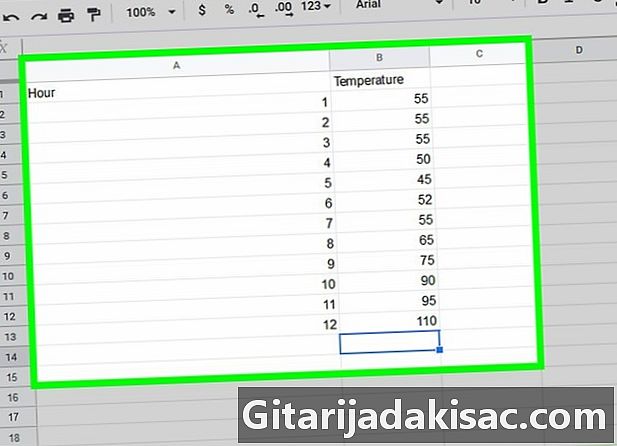
Введите свои переменные в листе. В ячейке вверху введите имя, то есть природу независимой переменной. В ячейках чуть ниже введите значения этой переменной для одного значения на ячейку. Сделайте то же самое в правом столбце, но на этот раз с характером и значениями зависимой переменной.- Большинство электронных таблиц, в том числе Excel, основаны на том принципе, что левый столбец получает данные из независимой переменной, а тот, что непосредственно справа, получает значения зависимой переменной. Если используемое программное обеспечение работает иначе, вы увидите его быстро и внесете изменения, которые имитируют.
- В примере соотнесения температуры с часом вы поместите часы в первый столбец (например, с 0:00 до 24:00) и в правом столбце значения температуры, которые вы можете найти. Таким образом, если в 7:00 температура была 13 ° C, на вашем рабочем листе 13 (справа) находится на той же строке, что и 7 (слева). Не ставьте особенно единицы!
-
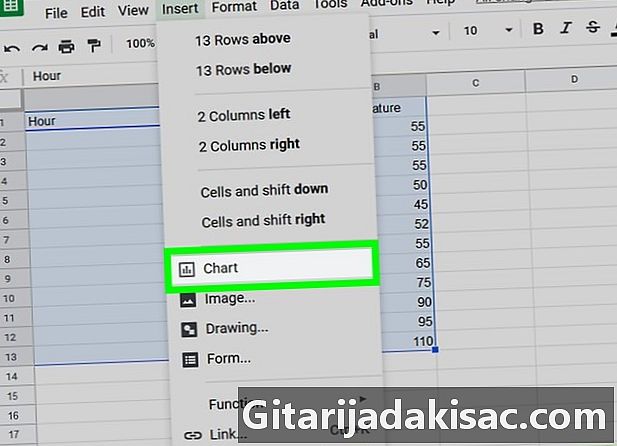
Выберите ваши данные Прежде чем выбрать график облака точек, вы должны сообщить компьютеру, с какими значениями он должен работать. Для этого, перетаскивая мышь, выделите эти значения (без заголовка). То есть в Microsoft Excel нажмите на вкладку вставка из главного меню, затем в рубрике графиканажмите на Облако точек .- Облако точек имеет форму двух осей, схематически распределенных по точкам. Она часто в последних позициях чартов.
-
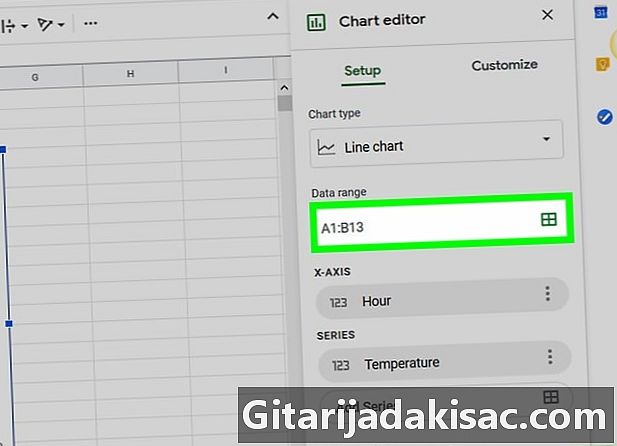
Создайте облако точек под Google Sheets. Нажмите на вкладку вставказатем на графический в раскрывающемся меню. В появившемся редакторе диаграмм нажмите Типы графикизатем на Облако точек и наконец, на вставка, Если все настроено правильно, ваше облако должно появиться на экране.- Чтобы выбрать данные, вы можете сделать это с помощью мыши или нажав на рекомендации и изменение координат ячеек уже на месте. Указав две крайние ячейки (вверху слева и внизу справа), ваши данные будут учтены.
-
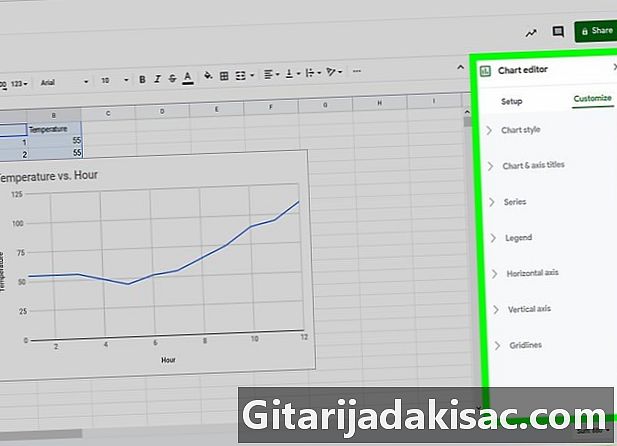
Персонализируйте свое облако точек. После того, как облако точек сгенерировано, вы можете настроить его в соответствии с вашими желаниями или целями. Под настройкой мы подразумеваем изменение названия, природы осей, цвета осей, точек, даже буквы e.- В Excel справа от диаграммы, нажав на зеленую кнопку «+», вы сможете добавить упоминания и получить доступ к другим функциям персонализации. Если вы нажмете на свой график, с вкладками создание и форматВы можете изменить внешний вид графика по своему вкусу.
- В Google Sheets вернитесь в редактор диаграмм, чтобы отредактировать график, содержание как аспект. При необходимости используйте рубрику данные в начало изменить диапазон данных и использовать вкладку воплощение изменить внешний вид графика.
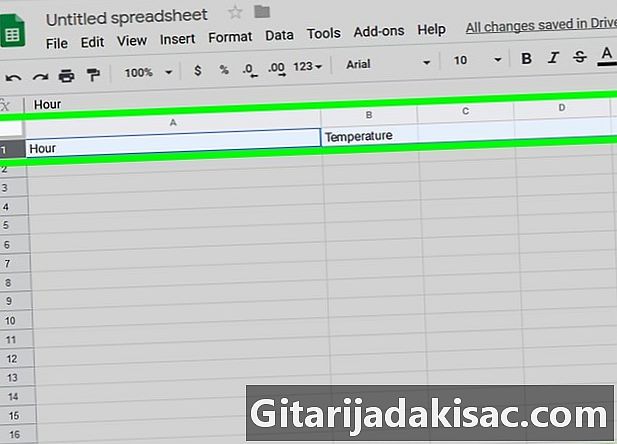
Нарисуйте облако точек в руке
- Ручка или карандаш
- Правило
- Ручки или цветные карандаши
Создать облако точек из электронной таблицы
- Компьютер или ордифон
- Программное обеспечение для работы с электронными таблицами, например Excel или Google Sheets